# 在 Android 上使用 OneClick
此篇文章介绍在 Android 上使用 OneClick 配置。
# 下载
- 在已经安装 Google Play Store 的手机上,点击 这里 (opens new window) 到 Google Play Store 下载。
- 在没有安装 Google Play Store 的手机上,点击 官网 (opens new window) 下载。
# 导入配置
# 从订阅链接导入
前往官网首页 (opens new window) 复制订阅地址。
打开 OneClick,点击右上角的加号。
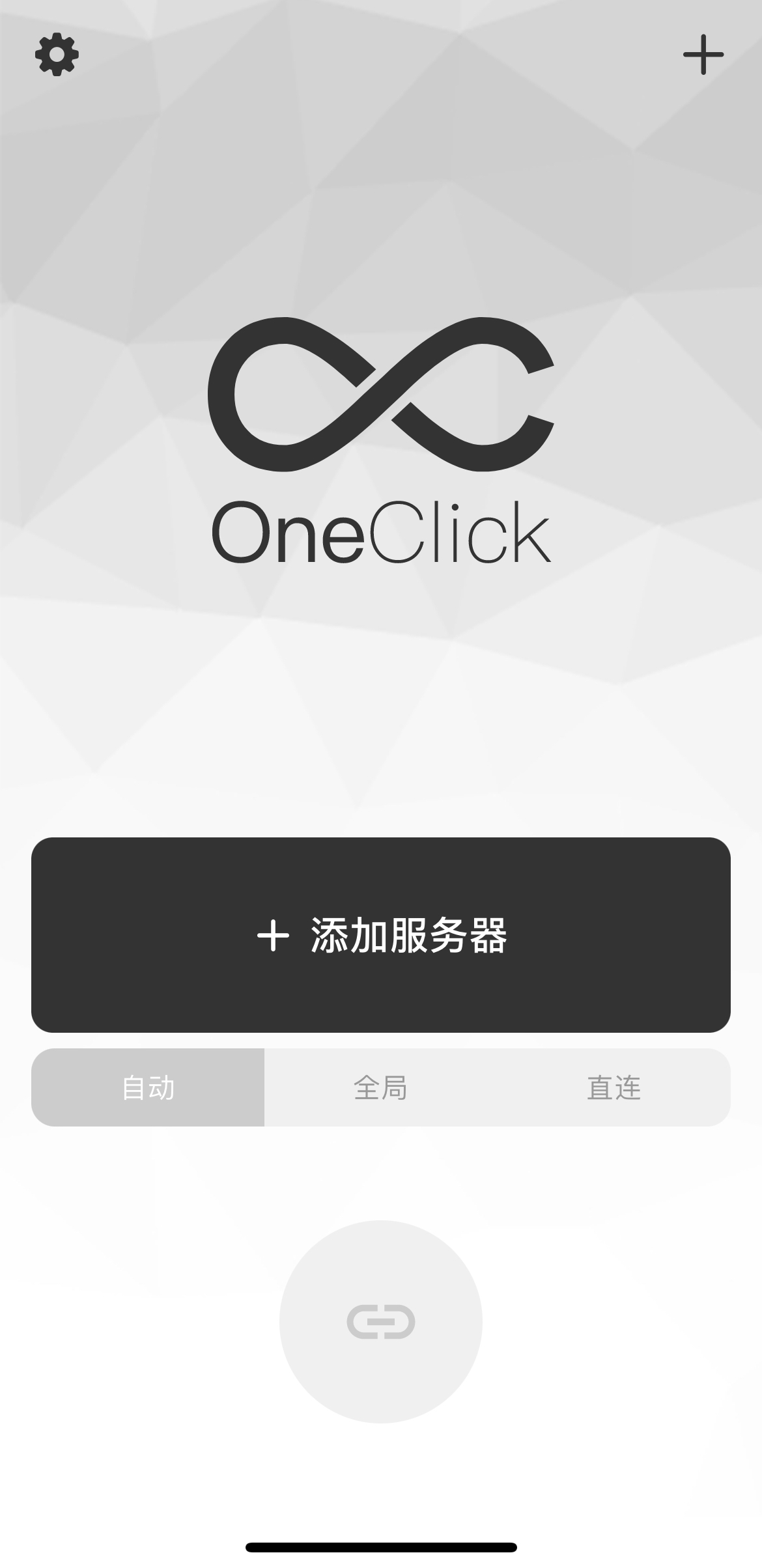
在添加服务器的画面中选择 “添加订阅” 。
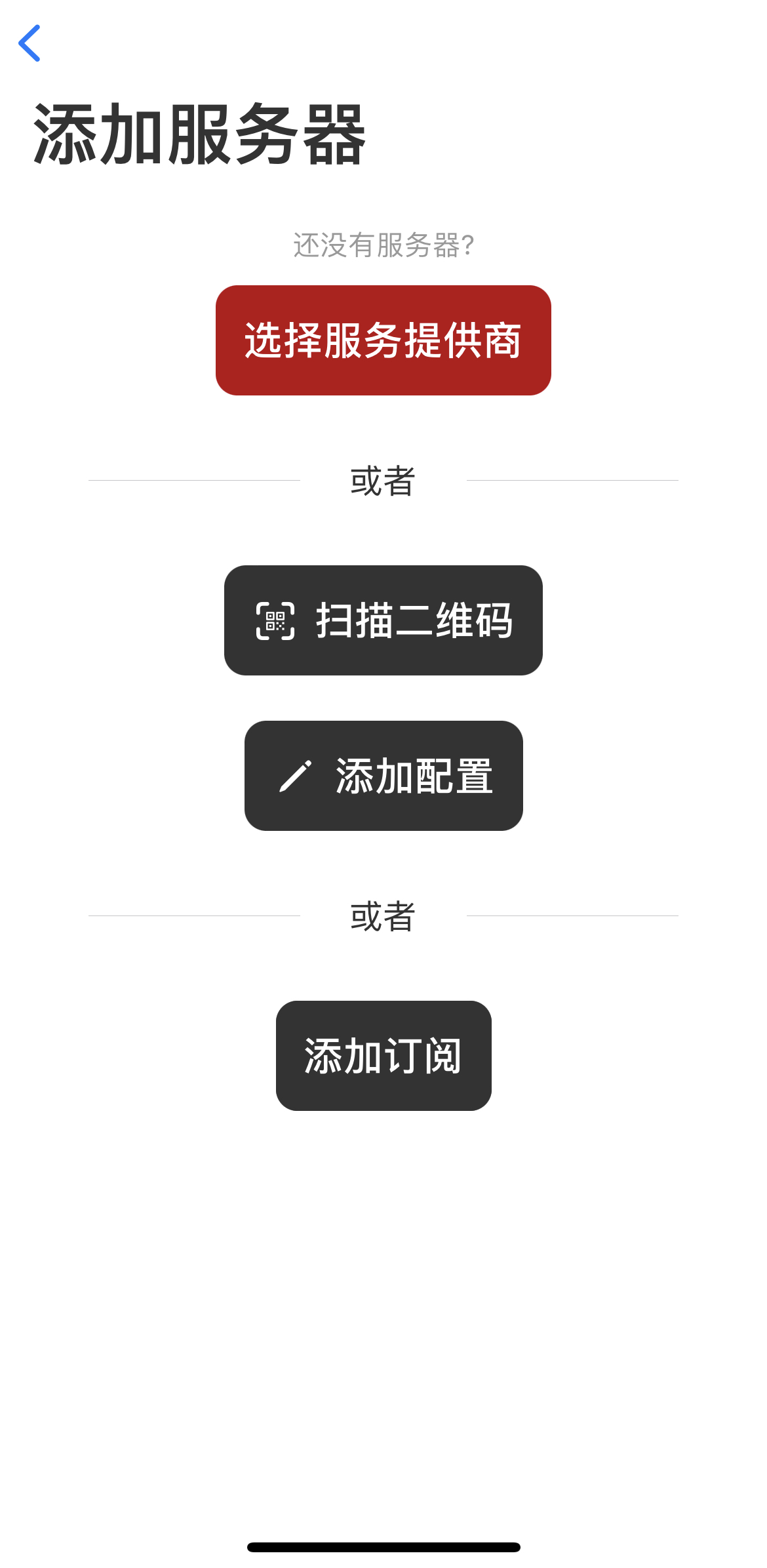
在 “添加订阅” 窗口中,输入订阅名称和订阅链接,点击右上角的对勾 “保存”。
订阅地址可以在网站首页 (opens new window)复制。
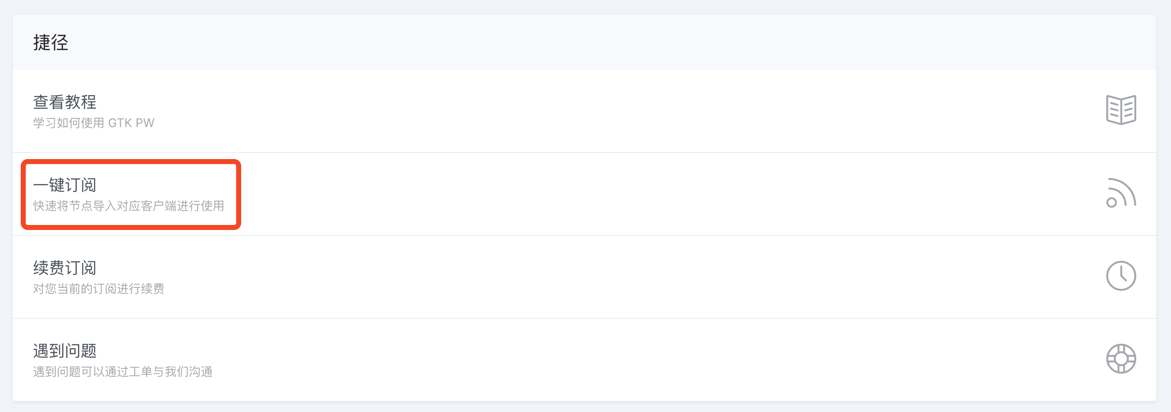
然后回到 OneClick 的主界面,然后在主页的节点列表中选择自己需要使用的节点,最后点击下方的连接按钮,首次连接的时候会提示添加 VPN 配置,点击允许后按系统提示操作,验证密码或 Touch ID。
# 问题
如果在下载配置文件的时候遇到 URLSessionTask failed with error: The request timed out. 错误,大概率是因为订阅地址被当地的网络屏蔽了,您可以登录网站的后台,在后台知识库中寻找本站的镜像地址,然后使用镜像地址订阅。